Восстановление хранилища компонентов в операционной системе Windows необходимо выполнить в случае повреждения файлов из хранилища, которые необходимы для проверки целостности и восстановления поврежденных системных файлов. Когда в работе Windows происходят неполадки, имеет смысл провести проверку целостности системных файлов на компьютере.
С помощью встроенного средства SFC.exe, запускается проверка на целостность защищенных системных файлов, а в случае обнаружения поврежденных файлов, происходит автоматическое восстановление неисправных или отсутствующих файлов.
Копии защищенных файлов берутся из хранилища компонентов Windows. Если хранилище повреждено, то не получится восстановить файлы с помощью утилиты sfc, так как средство использует для восстановления поврежденных файлов кешированные данные из хранилища компонентов Windows.
Если в результате выполнения команды «sfc /scannow», повреждения системных файлов обнаруживаются, исправить их не получается из-за того, что защита ресурсов Windows не может выполнить восстановление. На компьютере могут появляться сообщения о том, что хранилище компонентов подлежит восстановлению.
Сначала необходимо выполнить восстановление хранилища компонентов Windows, а затем провести проверку и восстановление с помощью утилиты sfc.exe.
Восстановление поврежденного хранилища компонентов Windows можно провести двумя способами:
- с помощью системной утилиты DISM.exe;
- при помощи встроенного средства Windows PowerShell.
В данной статье мы выполним восстановление хранилища компонентов в Windows 10. Прочитайте инструкции для DISM.exe и Windows PowerShell.
Перед выполнением предложенных действий, я рекомендую создать точку восстановления Windows или резервную копию системы для возможности отката, если что-то пойдет не так.
Восстановление хранилища компонентов Windows 10 в PowerShell
Встроенное средство операционной системы Windows PowerShell восстанавливает файлы из хранилища компонентов используя Центр обновления Windows. Для выполнения необходимых действий потребуется подключение к интернету.
В Windows 10 расширяемое средство автоматизации Windows PowerShell доступно в меню «Пуск», при нажатии правой кнопкой мыши.
В PowerShell используются две команды:
- Repair-WindowsImage -Online –ScanHealth — проверка хранилища системных файлов.
- Repair-WindowsImage -Online –RestoreHealth — проверка и исправление хранилища системных файлов.
Запустите Windows PowerShell от имени администратора.
Для проверки и автоматического исправления поврежденного хранилища компонентов, в окне Windows PowerShell введите команду, а затем нажмите на «Enter»:
Repair-WindowsImage -Online –RestoreHealth
Начинается процесс проверки и восстановления, который займет некоторое время. Дождитесь окончания выполнения операции.
После завершения операции, в окне Windows PowerShell появится информация о выполненном действии.
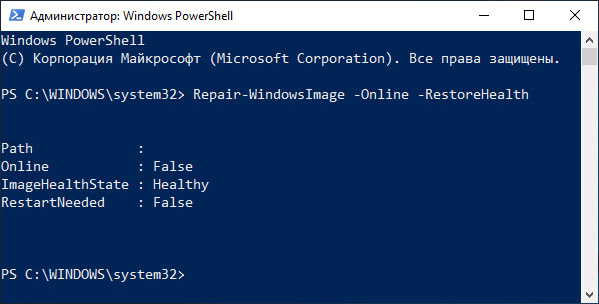
Обратите внимание на строку «ImageHealthState», в случае успешного восстановления хранилища компонентов Windows, напротив будет написано: «Healthy».
Восстановление хранилища компонентов Windows при помощи DISM.exe
Встроенная утилита DISM.exe поможет выполнить восстановление системного хранилища компонентов, которое понадобится для проверки и восстановления системных файлов.
В средстве для развертывания и обслуживания образов DISM.exe, для проверки и восстановления целостности хранилища компонентов Windows, используются команды:
- dism /Online /Cleanup-Image /CheckHealth — получение информации о наличии поврежденных файлов Windows. Проверка не производится, сведения берутся из ранее записанных значений.
- dism /Online /Cleanup-Image /ScanHealth — проверка хранилища компонентов на целостность.
- dism /Online /Cleanup-Image /RestoreHealth — проверка и автоматическое восстановление файлов из хранилища компонентов.
Проверка и восстановление хранилища компонентов Windows занимает много времени, вам нужно дождаться завершения процесса.
- Запустите командную строку от имени администратора.
- В окне интерпретатора командной строки введите команду:
dism /Online /Cleanup-Image /RestoreHealth
- Подождите пока не завершится выполнение команды, которое занимает много времени.
- В окне командной строки отобразится информация об успешном завершении восстановления хранилища системных компонентов.
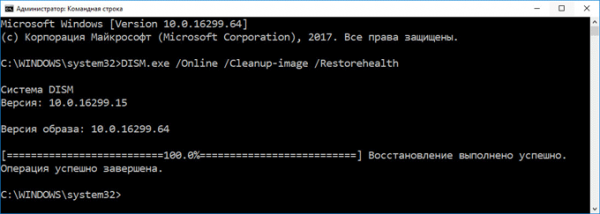
Восстановление хранилища компонентов из образа Windows
Следующий способ поможет в том случае, если не помогли предыдущие способы. Мы получим необходимые файлы из образа Windows, который подключим (монтируем) на компьютере.
Образ Windows, используемый для восстановления хранилища компонентов должен соответствовать операционной системе, установленной на компьютере, иметь такую же версию, номер сборки и разрядность.
Если образ Windows будет использован непосредственно из работающей операционной системы, сначала необходимо скачать файл-образ с официального сайта Майкрософт, а затем сохранить его в формате «.ISO» на компьютере.
Вам также может быть интересно:
- Как скачать оригинальный образ Windows 7, Windows 8.1, Windows 10
- Как получить Windows 10 и создать загрузочную флешку в Media Creation Tool
Щелкните правой кнопкой мыши по образу Windows с расширением «.ISO».
- В контекстном меню выберите «Подключить».
- Запустите командную строку от имени администратора.
В образе Windows в папке «sources» расположен файл «install.esd» или «install.wim», в котором находится операционная система. Посмотрите на расширение файла: «.esd» или «.wim», оно понадобится для правильного выполнения команд. Применяемые команды одинаковы для обоих типов расширений, нужно лишь вводить то расширение, которое используется в вашем случае.
Нам необходимо узнать индекс операционной системы из образа. В одном образе Windows могут находится несколько вариантов систем разных редакций. С помощью цифры индекса мы выберем подходящую редакцию для нашего случая.
В командной строке выполните команду:
Dism /Get-WimInfo /WimFile:полный_путь_до_файла_install.esd или install.wim
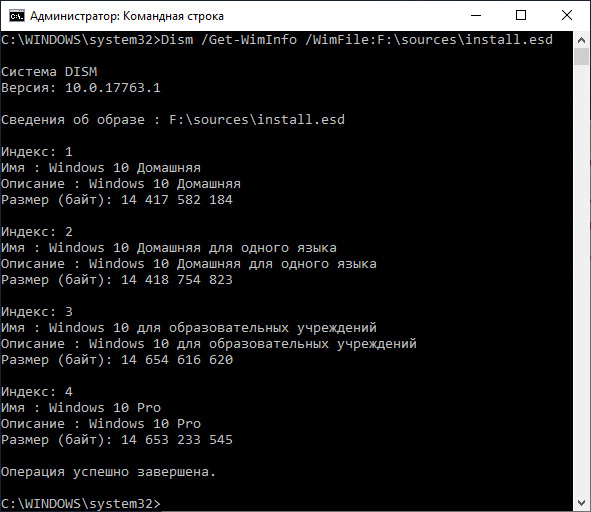
На моем компьютере использована команда:
Dism /Get-WimInfo /WimFile:F:sourcesinstall.esd
Образ Windows 10 монтирован на диске «F», а файл «install» имеет расширение «.esd».
Мы восстанавливаем хранилище компонентов для Windows 10 Pro (Профессиональная), в файле образе Windows данной редакции соответствует индекс «4».
Далее необходимо ввести следующую команду:
Dism /Online /Cleanup-Image /RestoreHealth /Source:путь_до_файла_install:индекс /LimitAccess
В моем случае, используется следующая команда:
Dism /Online /Cleanup-Image /RestoreHealth /Source:F:sourcesinstall.esd:4 /LimitAccess
В этой команде «F:sourcesinstall.esd» — путь до файла install с расширением «.esd», «4» — индекс подходящей редакции операционной системы, «LimitAccess» — команда для ограничения работы служб обновления Windows.
Дождитесь окончания выполнения операции.
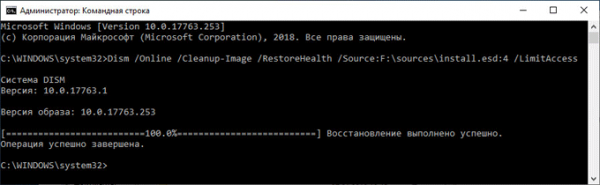
Восстановление хранилища системных компонентов из среды восстановления Windows
В случае неисправности или отключения Центра обновления Windows, для восстановления хранилища компонентов можно использовать образ Windows c установочного диска или флешки.
При использовании установочного диска или флешки c записанной Windows, сразу после включения ПК, выполните следующие действия:
- С помощью соответствующей клавиши войдите в загрузочное меню (Boot Menu) для выбора диска, с которого следует загрузить ПК.
- В первом окне программы установки Windows нажмите на кнопку «Далее».
- Во втором окне нажмите на «Восстановление системы».
- В следующих окнах пройдите по пути: «Выбор действия» ➜ «Поиск и устранение неисправностей» ➜ «Диагностика» ➜ «Дополнительные параметры» ➜ «Командная строка».
- После перезагрузки и входа в учетную запись откроется окно командной строки.
В окне интерпретатора командной строки введите команды для того, чтобы узнать имена дисков в среде восстановления Windows RE, потому что они могут иметь другие имена, отличающиеся от имен в работающей Windows.
Введите последовательно команды:
diskpart list volume
В окне командной строки отобразятся диски компьютера. Запомните имя диска с установленной операционной системой и имя загрузочного диска, подключенного к компьютеру.
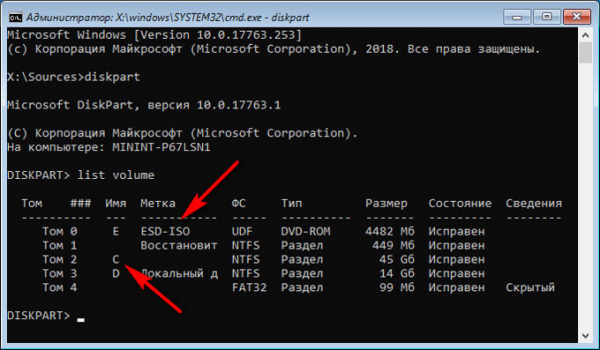
Введите команду для отключения утилиты Diskpart:
exit
Теперь нам нужно узнать индекс версии Windows, находящейся на установочном DVD диске или загрузочной флешке. Для этого, введите команду:
Dism /Get-WimInfo /WimFile:полный_путь_до_файла_install.esd
На своем ПК я ввел следующую команду:
Dism /Get-WimInfo /WimFile:E:sourcesinstall.esd
Загрузочный диск обозначен именем «E», версия операционной системы Windows 10 Pro имеет индекс «4». Эти данные я буду использовать в дальнейших командах.
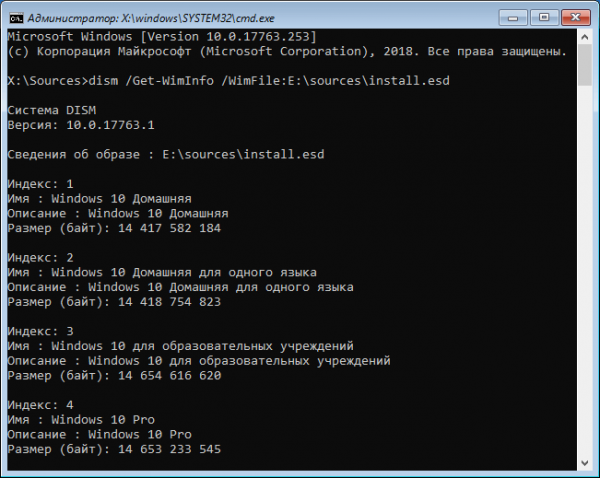
Для восстановления системного хранилища с установочного диска, необходимо выполнить команду:
Dism /Image:C: /Cleanup-Image /RestoreHealth /Source:полный_путь_до_файла_install.esd:индекс
В моем случае, я ввел команду:
Dism /Image:C: /Cleanup-Image /RestoreHealth /Source:E:sourcesinstall.esd:4
В этой команде «Image:C:» — буква диска установленной Windows, «E:sourcesinstall.esd» — путь к файлу «install.esd», «4» — индекс операционной системы на загрузочном диске.
Если на диске недостаточно свободного места для временных файлов, после этой команды можете добавить параметр «ScratchDir:D:», где «D:» — другой раздел диска достаточного размера.
В этом случае, введите полную команду подобного вида:
Dism /Image:C: /Cleanup-Image /RestoreHealth /Source:E:sourcesinstall.esd:4 ScratchDir:D:
Подождите, пока операция успешно завершится.
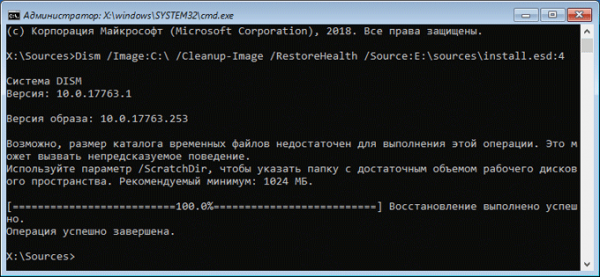
Теперь ничто не помешает запустить проверку и выполнить восстановление системных файлов с помощью утилиты sfc.exe.
Выводы статьи
В случае возникновения проблем в процессе восстановлении системных файлов Windows, из-за повреждения хранилища компонентов, пользователь не сможет восстановить поврежденные системные файлы. При помощи средств операционной системы Windows PowerShell и DISM.exe имеется несколько возможностей для восстановления хранилища компонентов Windows из работающей операционной системы или из среды восстановления Windows RE.
После завершения восстановления хранилища системных компонентов, можно перейти к проверке и восстановлению системных файлов.